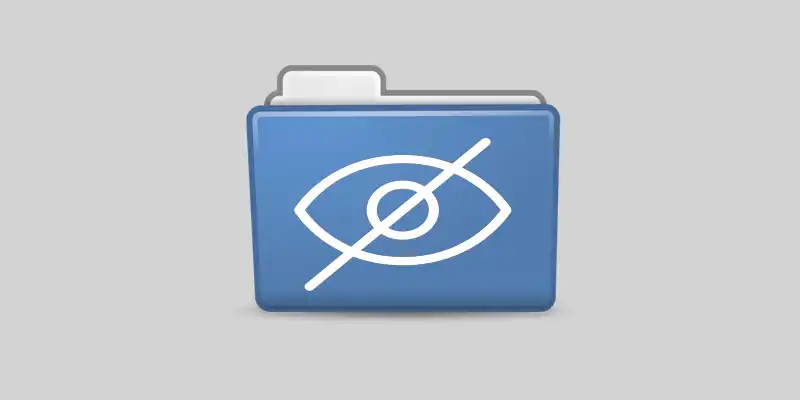
Jika PC atau laptopmu tidak dilindungi kata sandi atau jika komputermu juga digunakan oleh pengguna lain, tentu siapa saja bebas mengakses folder dan file terkait di dalamnya. Jika kamu ingin privasimu lebih terjaga, kamu dapat dengan mudah menyembunyikan file dan folder menggunakan fitur Windows atau dengan menginstal perangkat lunak pihak ketiga di PC atau laptop.
Fungsi Windows yang memungkinkan pengguna menyembunyikan file dan folder tentu bukan pilihan yang paling aman. Faktanya, banyak pengguna yang sedikit lebih paham tentang sistem operasi dapat dengan mudah melihat file tersebut. Jadi, kami tidak merekomendasikan cara ini jika kamu ingin melindungi file yang sangat penting. Masih ada cara lain, misal dengan melindungi folder dengan kata sandi atau menggunakan bitlocker untuk melindungi drive.
Table of Contents
Sebaliknya, jika itu adalah PC yang biasa kamu gunakan di rumah dan kamu ttidak memiliki kebutuhan khusus terkait keamanan, melindungi file atau folder dari akses pengguna lain dengan menyembunyikannya adalah langkah yang tepat.
Sembunyikan file dan folder di Windows
Seperti yang sudah kami sebutkan sebelumnya, kamu dapat menyembunyikan file dan folder menggunakan perangkat lunak pihak ketiga atau dengan memanfaatkan fitur Windows. Untuk menyembunyikan file atau folder tanpa instal aplikasi pihak ketiga, kamu dapat memanfaatkan fitur dari File Explorer atau menggunakan Command Prompt.
Sembunyikan file dan folder dengan File Explorer
- Buka File Explorer.
- Temukan file atau folder yang ingin kamu sembunyikan, lalu klik kanan pada file atau folder tersebut;
- Klik pada item Properties ;
- Pastikan tab terpilih adalah General. Pada bagian Attributes, kamu akan melihat opsi Hidden, centang pada opsi tersebut.
- Klik Apply.
File tersebut sekarang berhasil disembunyikan, namun masih dapat dilihat menggunakan pencarian Windows, untuk menghindari hal ini:
Klik tombol Advanced… pada file atau folder properties.
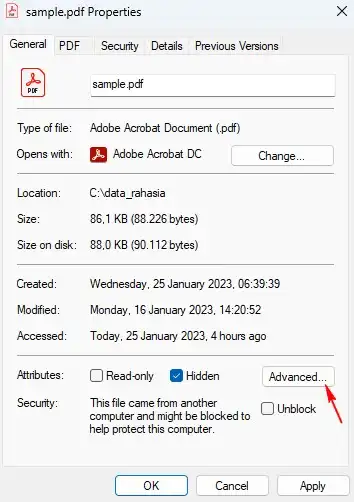
Hapus tanda centang di sebelah item Allow files in this drive to have contents indexed in addition to file properties.
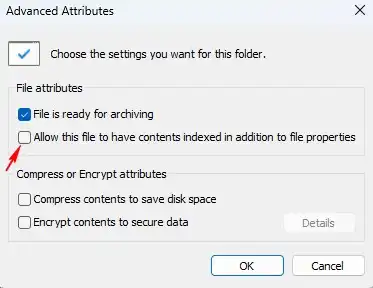
Klik OK, kemudian klik OK lagi .
Setelah berhasil menyembunyikannya, untuk dapat melihat file dan folder yang disembunyikan tersebut, klik item View, arahkah kursor ke opsi Show, lalu pilih item Hidden items.
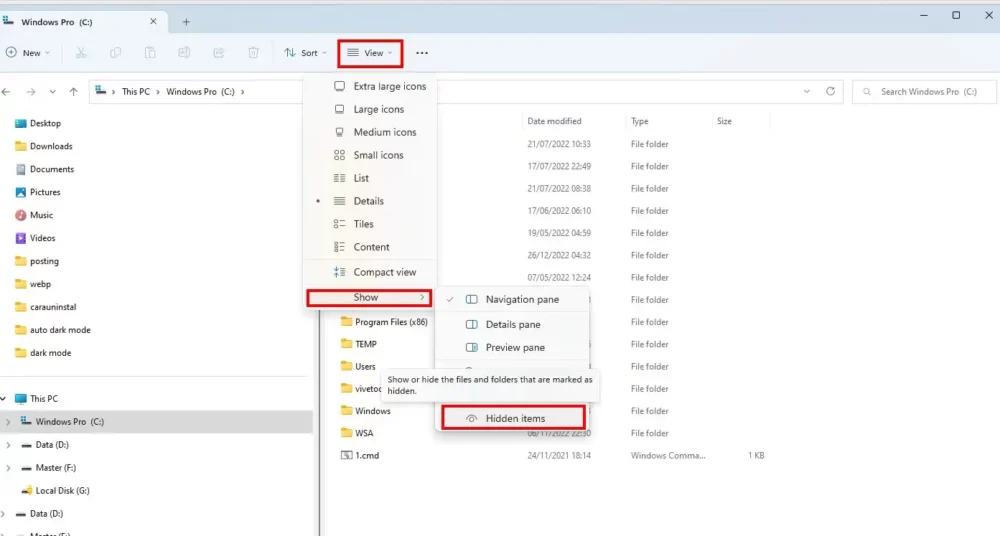
Ulangi langkah yang sama untuk menyembunyikan lagi file dan folder tersebut.
Sembunyikan file dan folder menggunakan Command Prompt
Cara di atas memungkinkan kamu untuk menyembunyikan file dan folder dengan mudah. Ada cara lain yang sedikit rumit dan biasanya digunakan para teknisi, yaitu melalui baris perintah Command Prompt untuk menyembunyikan atau menampilkan file.
Caranya adalah sebagai berikut:
1. Buka Command Prompt, dengan cara tekan tombol Windows + R di keyboard, di jendela Run, ketik cmd, lalu tekan ENTER.
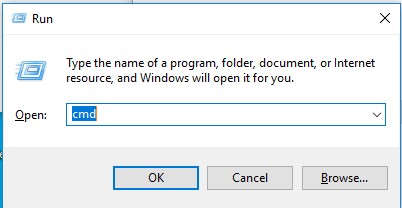
2. Pada jendela Command Prompt ketik perintah : attrib +s +h “lokasi path file atau folder”, kemudian tekan Enter.
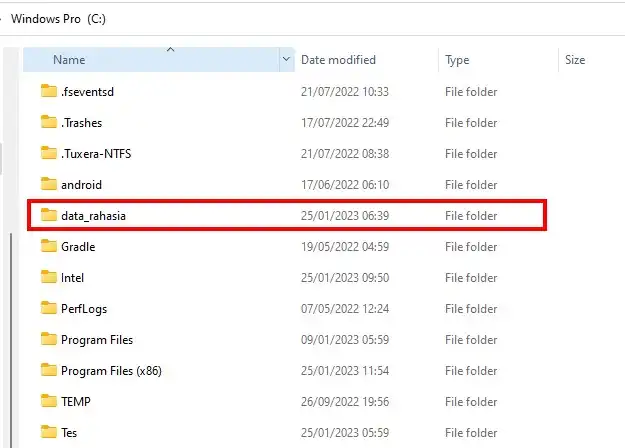
3. Contoh perintah menyembunyikan folder:
attrib +h “C:\data_rahasia”
4. Contoh perintah menyembunyikan seluruh isi file dalam folder:
attrib +h “C:\data_rahasia\*.*”
5. Jika kamu ingin hanya tipe file tertentu yang disembunyikan, kamu bisa mengganti *.* dengan *.nama_ekstensi , misal *.pdf, *.jpg.
6. Untuk menampilkan kembali file atau folder yang disembunyikan, ubah +h menjadi -h, contoh
attrib -h “C:\data_rahasia\*.*”
Program untuk menyembunyikan file dan folder
Ada beberapa program gratis yang bisa kamu gunakan untuk mempermudah menyembunyikan file dan folder. Berikut adalah program yang kami sarankan untuk kamu coba:
Wise Folder Hider : Program ini tidak hanya menyembunyikan file, tetapi juga memungkinkan kamu mengatur kata sandi untuk melindungi folder. Dengan cara ini, tingkat keamanan akan jauh lebih tinggi.
Hidden File Manager : tool gratis untuk menyembunyikan file dan folder.
Demikian cara menyembunyikan file atau folder yang bisa kamu praktekan di pc atau laptop Windows. Jika ada yang belum jelas, silahkan tinggalkan komentar di bawah.






